Cada vez mais, os computadores modernos não possuem uma unidade de CD-ROM. Para instalar um sistema operacional em tal computador pessoal, é necessário fazer uma unidade flash de instalação com uma imagem do sistema operacional Windows.
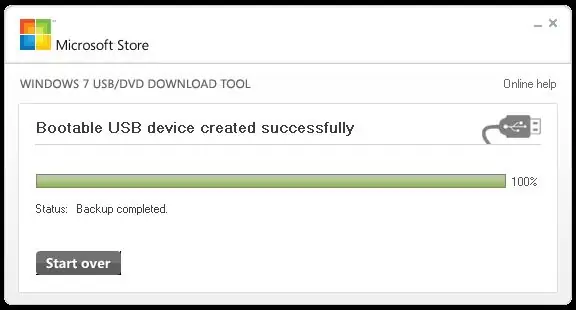
Necessário
- Unidade flash USB de 4 GB grátis.
- Imagem do CD de instalação do Windows 7 ou Windows 8 em formato iso.
- Um computador executando o Windows 7 ou Windows 8 para criar uma unidade flash USB.
Instruções
Passo 1
Primeiro você precisa instalar a ferramenta de download de USB / DVD do Windows. Para fazer isso, baixe-o do site https://wudt.codeplex.com/, execute o arquivo baixado e instale o programa normalmente.
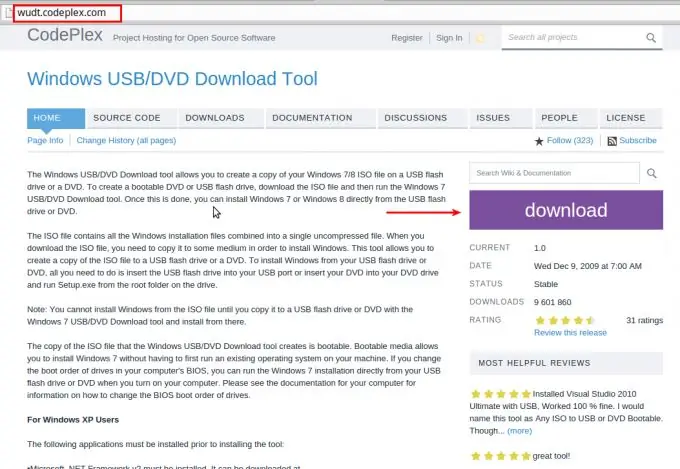
Passo 2
Execute o programa a partir do menu Iniciar.

etapa 3
O programa é um assistente passo a passo para gravar uma imagem ISO em uma unidade flash USB ou DVD. Na primeira etapa, precisamos selecionar o arquivo de imagem ISO a ser gravado. Clique no botão Procurar, localize a imagem baixada do disco de instalação do Windows 7 ou Windows 8. Clique no botão Abrir.
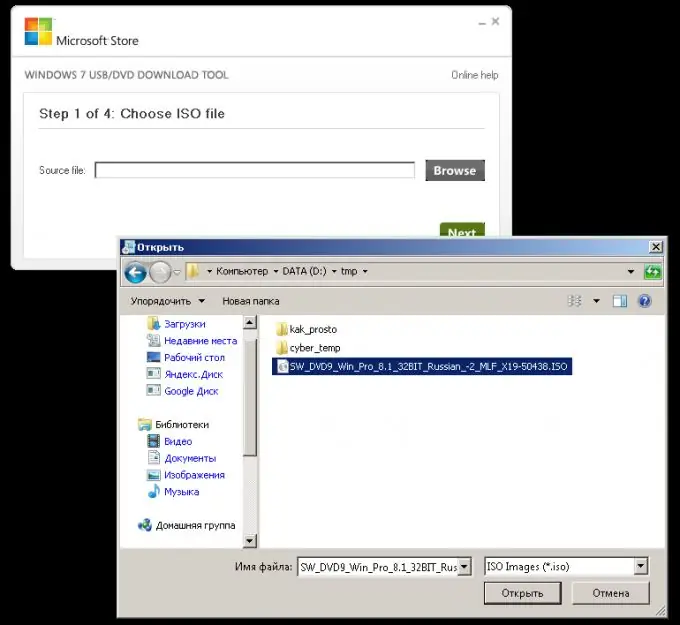
Passo 4
Depois que o arquivo for selecionado, certifique-se de que seu nome esteja especificado na caixa e clique em Avançar.
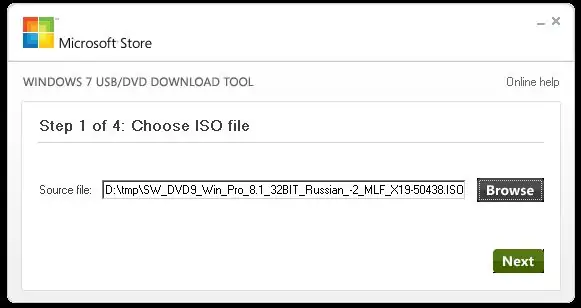
Etapa 5
Na segunda etapa do assistente de gravação, você deve selecionar USB para gravar a unidade flash USB de instalação.

Etapa 6
Você está na terceira etapa do Assistente de captura de imagem do Windows Installer. Insira o stick USB em uma porta USB do seu computador. Clique no botão Atualizar (botão azul com duas setas brancas). Depois disso, selecione a unidade flash USB na lista na qual deseja gravar a imagem de instalação. Em seguida, clique no botão Começar a copiar.

Etapa 7
Se não houver espaço livre suficiente na unidade flash, você verá uma solicitação correspondente para excluir todos os dados da unidade flash. Certifique-se de que não haja dados necessários na unidade flash e clique em Dispositivo USB auricular.
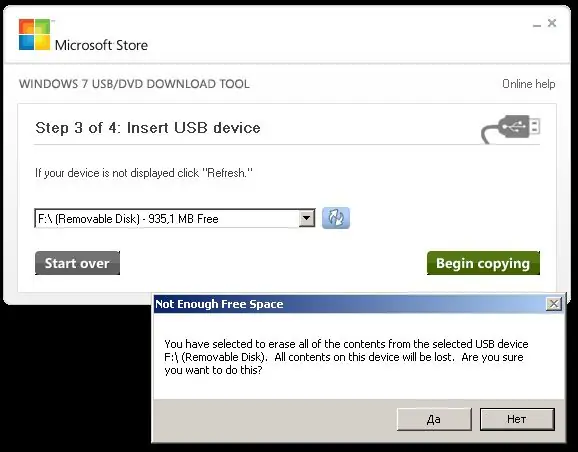
Etapa 8
O programa solicitará novamente que você confirme sua decisão de excluir todos os dados do pen drive. Clique em Sim se tiver certeza de que a unidade flash não contém os dados de que você precisa.
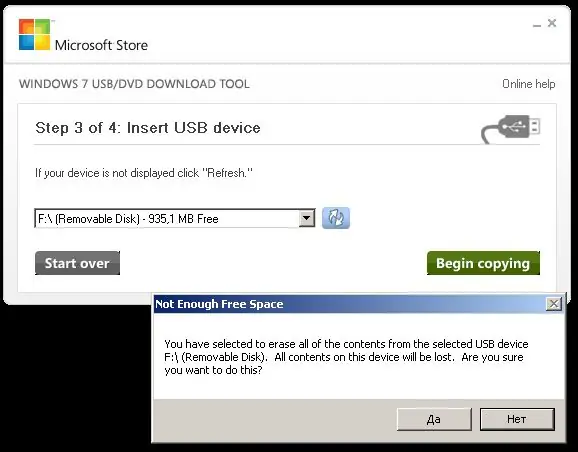
Etapa 9
O processo de gravação da imagem de instalação em uma unidade flash USB foi iniciado. Aguarde a conclusão do processo.
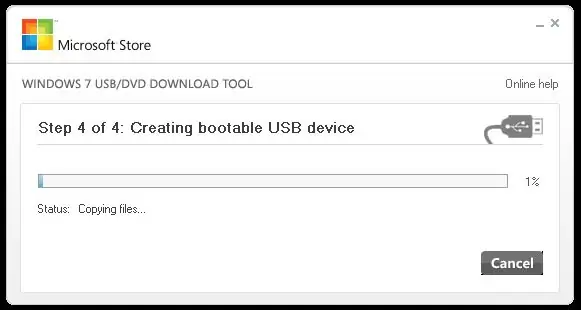
Etapa 10
Quando a barra de progresso atingir 100% e a mensagem Dispositivo USB inicializável criado com sucesso aparecer na linha superior, o processo foi concluído com sucesso. Remova o pen drive regularmente. Agora você pode inserir a unidade flash criada no computador no qual precisa instalar o Windows, reiniciá-la, selecionando a unidade flash USB inserida como o dispositivo de inicialização e instalar.






